將實體磁碟當作內部磁碟來連線至虛擬機器
Parallels Desktop 可讓您將實體硬碟當作內部磁碟來直接連線至虛擬機器。您可以使用此方法將實體磁碟新增至新的或現有虛擬機器。
將作為內部磁碟的實體磁碟連線至新的虛擬機器
若要將實體磁碟直接連線至新的虛擬機器,請執行下列動作:
- 透過 USB 將外部磁碟連線至您的 Mac。
- 如果 建立新的虛擬機器 ,請務必選取「 安裝前自訂設定 」。
-
當虛擬機器設定開啟時,選取「
硬體
」,並按一下「
新增
」按鈕
 然後選擇「
硬碟
」。
然後選擇「
硬碟
」。
-
從「
類型
」功能表中選取「
實體磁碟
」,然後從「
位置
」功能表中選取要新增的磁碟,接著按一下「
確定
」。
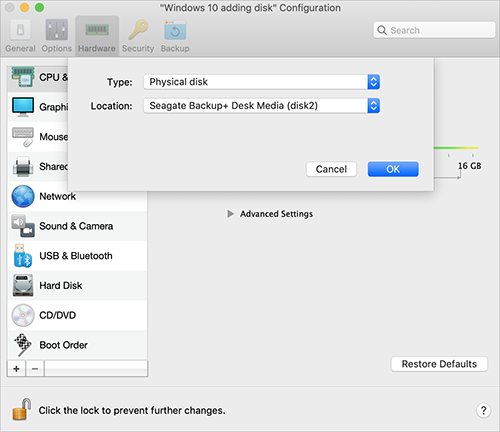
-
實體磁碟會出現在虛擬機器的設定中。
如果您要搭配其資料使用,請讓其保留原狀。當虛擬機器啟動時,您會看到此磁碟位於其他虛擬機器磁碟旁邊。
如果您要從此磁碟啟動虛擬機器,請按一下「 啟動順序 」,並使用「 向上 」鍵,將此磁碟移至「 啟動順序 」清單的最開頭。
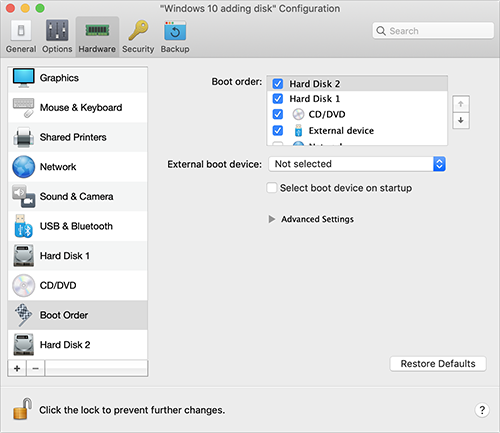
現在,當實體磁碟已選為第一個啟動裝置後,虛擬機器就會從該處啟動。
將作為內部磁碟的實體磁碟連線至現有虛擬機器
將實體磁碟新增至現有虛擬機器的程序與上述程序相當類似。進行以下操作:
- 透過 USB 將外部磁碟連線至您的 Mac。
-
確認您的虛擬機器已關閉。如果其正在執行,請按一下 macOS 功能表列中的 Parallels 圖示,
 然後選擇「
動作
」>「
關閉
」。如果虛擬機器處於中止或暫停狀態,請恢復虛擬機器並將其關閉。
然後選擇「
動作
」>「
關閉
」。如果虛擬機器處於中止或暫停狀態,請恢復虛擬機器並將其關閉。
-
按一下 macOS 功能表列中的 Parallels 圖示,
 然後選擇「
設定
」來開啟虛擬機器的設定。接著選取「
硬體
」,並按一下「
新增
」按鈕
然後選擇「
設定
」來開啟虛擬機器的設定。接著選取「
硬體
」,並按一下「
新增
」按鈕
 然後選擇「
硬碟
」。
然後選擇「
硬碟
」。
- 其他步驟與上述步驟相同 (從步驟 4 開始)。